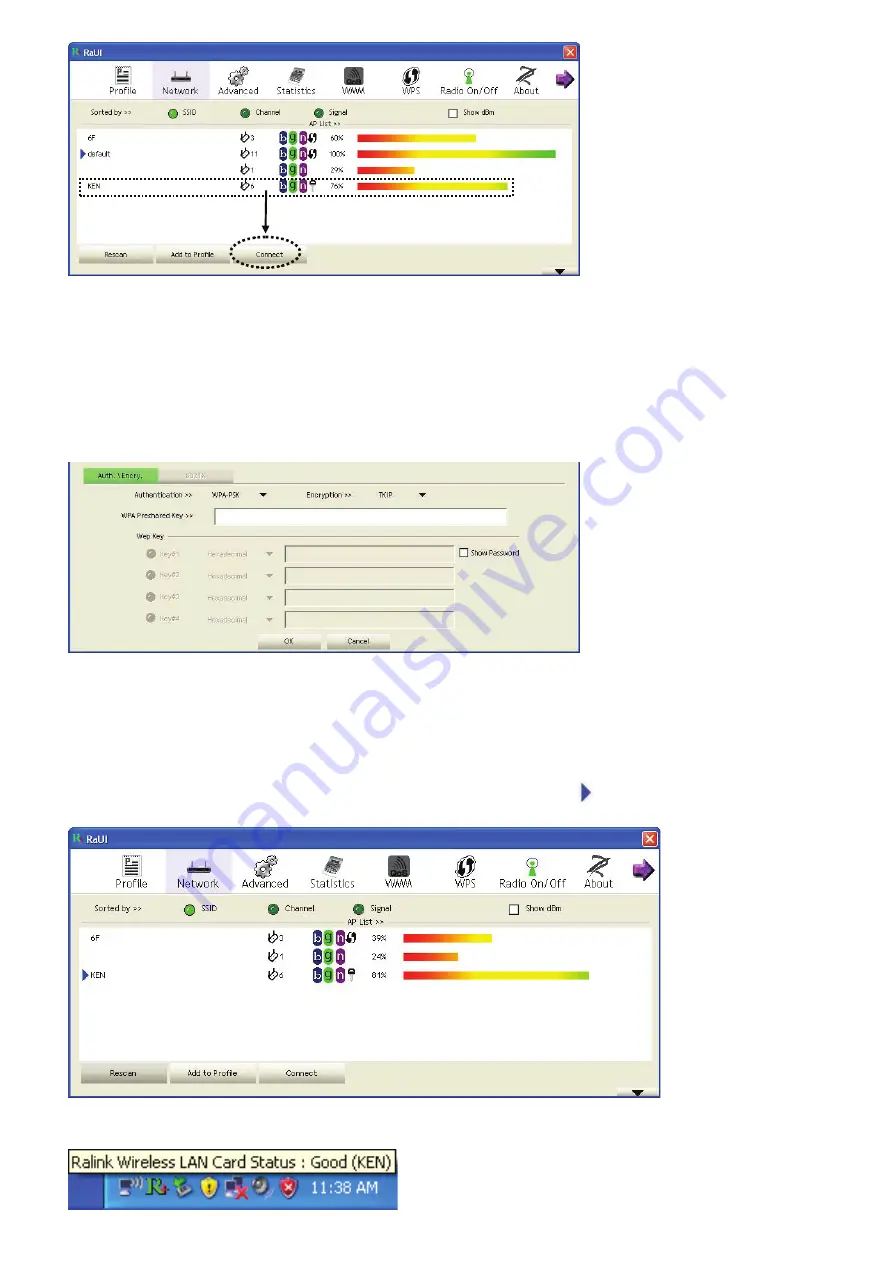
15
Als het door u geselecteerde toegangspunt geen encryptie gebruikt, dan zal er met dit draadloze toegangspunt binnen
één minuut een verbinding worden gemaakt. Ga a.u.b. verder naar stap 3 als het door u geselecteerde toegangspunt
wel encryptie gebruikt.
2. Als het draadloze toegangspunt geen SSID heeft, zult u gevraagd worden dit nu in te voeren. Vraag de eigenaar
van het draadloze toegangspunt a.u.b. om de exacte SSID, voer het hier in en klik vervolgens op ‘OK’. Indien de
ingevoerd SSID incorrect is, zult u geen verbinding kunnen maken met dit toegangspunt en wordt u gevraagd de
SSID opnieuw in te voeren.
3. In het geval dat het draadloze toegangspunt encryptie gebruikt, zult u gevraagd worden de WEP sleutel of de vooraf
gezamenlijk gebruikte WPA sleutel in te voeren.
4. Vraag de eigenaar van het draadloze toegangspunt a.u.b. om de correcte sleutel, voer deze in en klik op ‘OK’. Door
de ‘Show Password’ box aan te vinken, wordt de door u ingevoerde encryptiesleutel weergegeven zodat u deze kunt
controleren.
Als u een verkeerde sleutel invoert, kan er geen verbinding worden gemaakt met dit draadloze toegangspunt.
Het verificatietype zal automatisch door het verificatietype van het toegangspunt worden geselecteerd, wijzig
dit a.u.b. niet.
5. Zodra de verbinding met het draadloze toegangspunt is geslaagd, zult u een
symbooltje voor het draadloze
apparaat zien.
Als u de cursor op het icoontje van het Ralink configuratieprogramma houdt, zal een ballonnetje verschijnen met
informatie over de verbindingstatus.
Содержание CMP-WNPCI40
Страница 42: ...42 Vista Ralink 1 Ralink 2 windows Ralink Ralink 1 Ralink...
Страница 44: ...44 1 3 2 SSID SSID OK SSID 3 WEP WPA 4 OK 5...
Страница 45: ...45 Raling...
















































